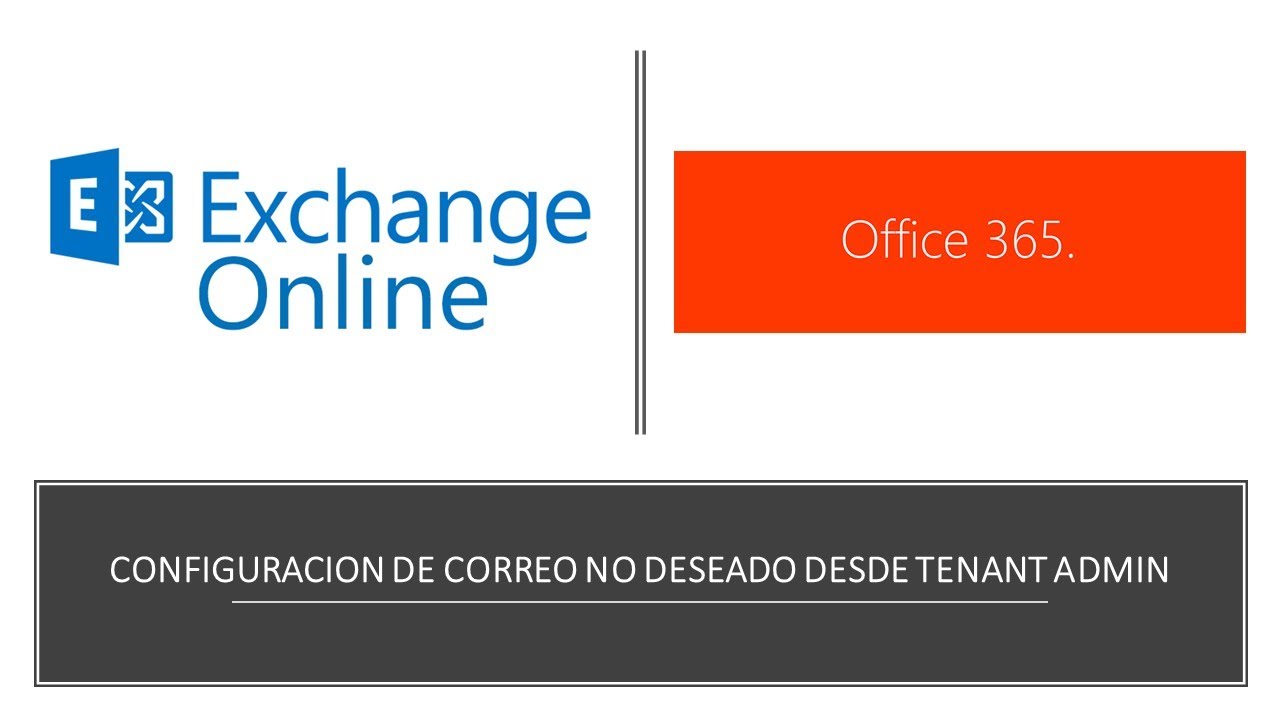
El correo no deseado o spam es un problema común en la mayoría de las cuentas de correo electrónico. Afortunadamente, Outlook 2013 ofrece una serie de herramientas y opciones para ayudarte a reducir la cantidad de correo no deseado que recibes. En este tutorial, te enseñaremos cómo configurar la función de correo no deseado de Outlook 2013 para que puedas mantener tu bandeja de entrada limpia. Aprenderás cómo bloquear remitentes no deseados, crear reglas de correo y personalizar la configuración de correo no deseado para satisfacer tus necesidades específicas. Sigue leyendo para saber cómo configurar correo no deseado en Outlook 2013.
Controla tu bandeja de entrada: Cómo gestionar los correos no deseados en Outlook
Uno de los mayores problemas al usar el correo electrónico es la cantidad de correo no deseado que recibimos. Por suerte, Outlook 2013 viene con herramientas integradas para ayudarte a gestionar tus correos no deseados y mantener tu bandeja de entrada lo más limpia posible. A continuación, te explicaremos cómo configurar el correo no deseado en Outlook 2013.
Configuración de correo no deseado en Outlook 2013
Outlook 2013 viene con una función de filtrado de correo no deseado que automáticamente mueve los correos sospechosos a la carpeta de «Correo no deseado». Sin embargo, a veces los correos legítimos pueden acabar en esta carpeta, por lo que es importante revisarla periódicamente. Para configurar esta función, sigue los siguientes pasos:
Paso 1: Abre Outlook y selecciona la pestaña «Inicio».
Paso 2: Haz clic en el botón «Correo no deseado» y selecciona «Opciones de correo no deseado».
Paso 3: En la ventana de opciones, selecciona el nivel de protección que deseas. Si no estás seguro, selecciona «Bajo» para recibir sólo los correos más sospechosos.
Paso 4: También puedes agregar remitentes y dominios a la lista de remitentes bloqueados o seguros. Si recibes correos no deseados de un remitente específico, agrégalo a la lista de remitentes bloqueados. Si hay remitentes que siempre deseas recibir, agrégalos a la lista de remitentes seguros.
Paso 5: Haz clic en «Aceptar» para guardar los cambios.
Revisión de la carpeta de correo no deseado
Como se mencionó anteriormente, es importante revisar la carpeta de correo no deseado periódicamente para asegurarte de que no se hayan filtrado correos legítimos. Para revisar la carpeta de correo no deseado, sigue los siguientes pasos:
Paso 1: Haz clic en la carpeta de «Correo no deseado» en la lista de carpetas.
Paso 2: Revisa los correos en la carpeta. Si encuentras un correo legítimo, haz clic derecho sobre él y selecciona «No es correo no deseado» para moverlo a tu bandeja de entrada.
Paso 3: Si encuentras correos no deseados, selecciona los que deseas eliminar y haz clic en «Eliminar» para moverlos a la carpeta de «Eliminados».
Conclusión: Configurar y revisar la carpeta de correo no deseado en Outlook 2013 es una tarea importante para mantener tu bandeja de entrada lo más limpia posible. Al seguir los pasos anteriores, puedes asegurarte de que sólo recibas correos legítimos y no te pierdas ningún correo importante.
Cómo convertir correos no deseados en correos valiosos mediante estrategias de marketing por correo electrónico.
El correo no deseado es un problema que todos enfrentamos al usar el correo electrónico. La mayoría de las personas utilizan filtros para evitar que estos correos lleguen a su bandeja de entrada. Sin embargo, ¿qué pasa si pudiéramos convertir esos correos no deseados en correos valiosos mediante estrategias de marketing por correo electrónico?
Primero, es importante entender que el marketing por correo electrónico no es lo mismo que el correo no deseado. El marketing por correo electrónico se basa en el permiso del destinatario para recibir correos electrónicos de una empresa o marca. Por otro lado, el correo no deseado es correo no solicitado que se envía sin permiso del destinatario.
Para convertir correos no deseados en correos valiosos, debemos primero identificar por qué estos correos están siendo filtrados como spam. La mayoría de las veces, esto se debe a que el contenido del correo electrónico no es relevante para el destinatario. Por lo tanto, debemos asegurarnos de que nuestros correos electrónicos sean relevantes y personalizados para cada destinatario.
Otra estrategia importante es asegurarnos de que nuestros correos electrónicos sean visualmente atractivos y fáciles de leer. Utilizar imágenes y recursos gráficos que capturen la atención del destinatario y asegurarnos de que la información esté organizada y sea fácil de leer.
También es importante tener en cuenta la frecuencia con la que enviamos correos electrónicos. Si enviamos demasiados correos electrónicos, es posible que nuestros destinatarios se sientan abrumados y decidan filtrar nuestros correos electrónicos como spam. Por lo tanto, debemos asegurarnos de tener una frecuencia adecuada y enviar correos electrónicos solo cuando sea necesario.
Finalmente, debemos asegurarnos de que nuestros correos electrónicos ofrezcan algún tipo de valor a nuestros destinatarios. Esto puede ser en forma de ofertas, promociones, contenido exclusivo o simplemente información útil que pueda ayudar a nuestros destinatarios de alguna manera. Si nuestros destinatarios ven que nuestros correos electrónicos ofrecen valor, es más probable que abran y lean nuestros correos electrónicos en el futuro.
Al seguir estas estrategias de marketing por correo electrónico, podemos convertir lo que antes era spam en correos valiosos que nuestros destinatarios esperan recibir.
Descubre cómo mejorar la gestión de tu correo electrónico con el uso del filtro de Correo no deseado
¿Estás cansado de recibir una gran cantidad de correos electrónicos no deseados en tu bandeja de entrada? ¿Te gustaría mejorar la gestión de tu correo electrónico y ahorrar tiempo? Si es así, el filtro de Correo no deseado de Outlook 2013 podría ser la solución que estás buscando.
El filtro de Correo no deseado de Outlook 2013 es una herramienta que te permite identificar y filtrar los correos electrónicos no deseados automáticamente. Esta herramienta utiliza un algoritmo para detectar los correos electrónicos que podrían ser spam o correo basura y los mueve a una carpeta separada llamada «Correo no deseado».
Para configurar el filtro de Correo no deseado en Outlook 2013, sigue estos sencillos pasos:
1. Abre Outlook 2013 y haz clic en la pestaña «Inicio».
2. Haz clic en el botón «Correo no deseado» en la parte superior de la pantalla.
3. En el menú desplegable, selecciona «Opciones de correo no deseado» y luego «Opciones de correo electrónico no deseado».
4. En la ventana que se abre, selecciona la pestaña «Nivel de protección».
5. Elige el nivel de protección que deseas. Si quieres un filtro más agresivo, selecciona «Alto» o «Exclusivo». Si prefieres un filtro menos agresivo, selecciona «Bajo» o «Ninguno».
6. Haz clic en «Aceptar» para guardar los cambios.
Una vez que hayas configurado el filtro de Correo no deseado, es importante que revises regularmente la carpeta «Correo no deseado» en busca de correos electrónicos legítimos que hayan sido movidos por error. Si encuentras un correo electrónico legítimo en la carpeta «Correo no deseado», selecciónalo y haz clic en «No es correo no deseado» en la pestaña «Inicio». De esta manera, Outlook aprenderá que ese tipo de correo electrónico no debe ser filtrado como no deseado en el futuro.
Sigue estos sencillos pasos para configurar el filtro y comienza a disfrutar de una bandeja de entrada más limpia y organizada.
